ps怎么做水波纹效果?很多小伙伴都不知道如何操作,下面小编给大家介绍一下ps镜头光晕添加扭曲滤镜教程,一起来看看吧。
ps怎么做水波纹效果?ps镜头光晕添加扭曲滤镜教程
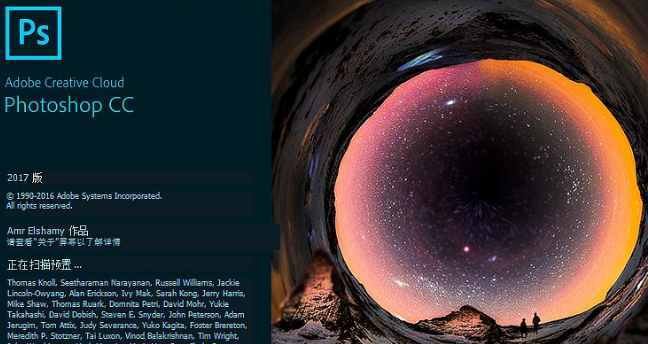
1.新建一个黑色填充的空白图层,找到滤镜菜单中的渲染栏目,点击镜头光晕按钮
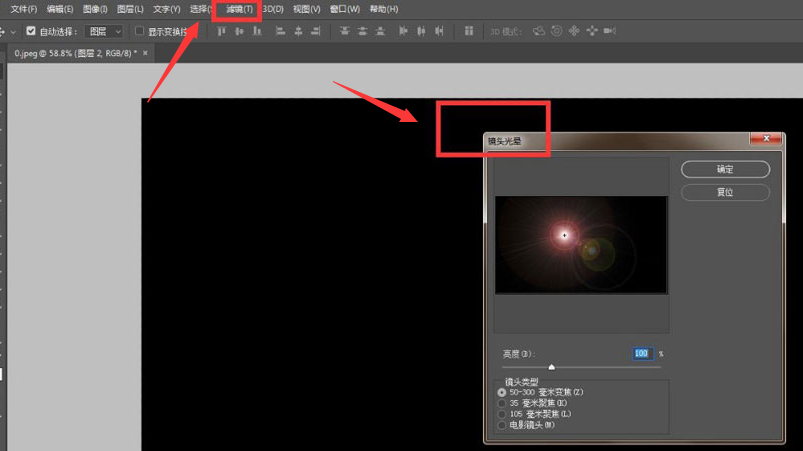
2.选中镜头光晕图层,添加水波扭曲效果,如下图所示修改参数
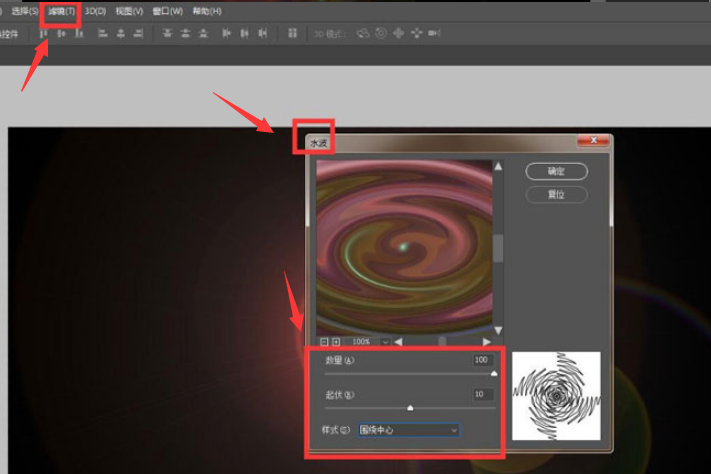
3.点击滤镜菜单中的扭曲选项,打开挤压设置窗口,将数量修改为-100

4.最后点击确定按钮保存设置即可

以上这篇文章就是ps镜头光晕添加扭曲滤镜教程,更多精彩教程请关注软件之家!


Bandizip怎么设置字体颜色?Bandizip设置字体颜色教程
2024-01-24 / 35.2M

畅玩云游戏软件官方版v1.0.2_中文安卓app手机软件下载
2024-01-24 / 94.2M

2024-01-24 / 23.2M

天天云游app手机版v1.0.1_中文安卓app手机软件下载
2024-01-24 / 59.0M

2024-01-24 / 3.9M

luckstore云电脑v4.3.35.2_中文安卓app手机软件下载
2024-01-24 / 55.1M
